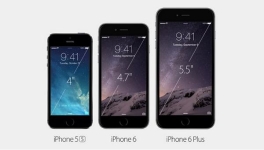
Ako kalibrovať obrazovku na iPhone?
Článok povie, ako vykonať kalibráciu obrazovky na iPhone.
Ak jedno alebo iné elektronické výpočtové zariadenie zlyhá, napríklad, stupnice, potom musí byť kalibrované, takže môže presne vykonávať svoju prácu.
V dnešnom preskúmaní budeme hovoriť o tom, ako kalibrovať obrazovku na iPhone alebo ho priniesť do výrobných nastavení. Takéto opatrenia budú potrebné, keď iPhone nereaguje na príkazy pri práci s jeho displejom.
Ako kalibrovať obrazovku na iPhone?
Metóda prvého: Kalibrujte senzor kamiónu
- Prejdite do miestnosti s nie príliš jasným osvetlením. Pamätajte, že budeme pracovať s jasom, takže môžete vypnúť svetlo v miestnosti vôbec, ak prichádza počas dňa.
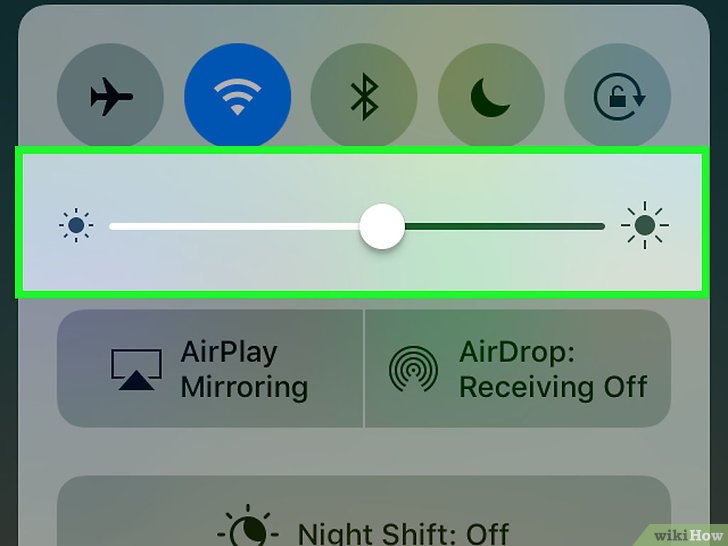
Ako zlepšiť citlivosť obrazovky v iPhone?
- Ďalej v telefóne prejdite na jeho nastavenia kliknutím na ikonu prevodovky
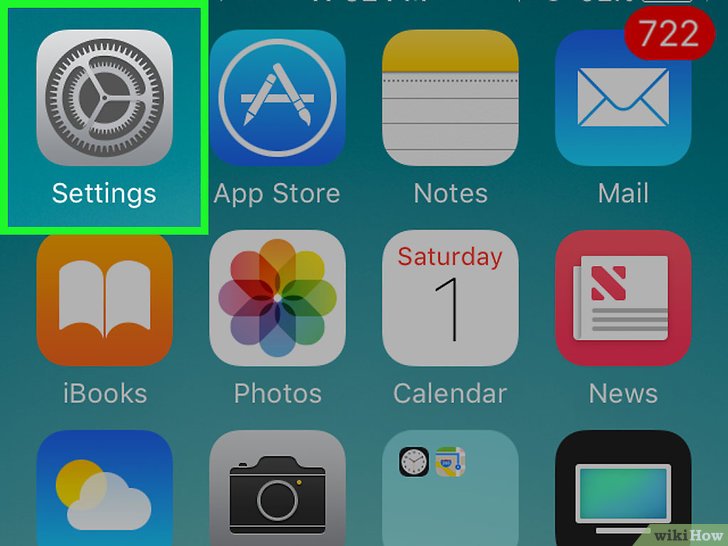
Ako zlepšiť citlivosť obrazovky v iPhone?
- Nasledujúci kurz Zoznam nastavení prejdite na položku, aby nastavila jas, ako je znázornené na screenshot.
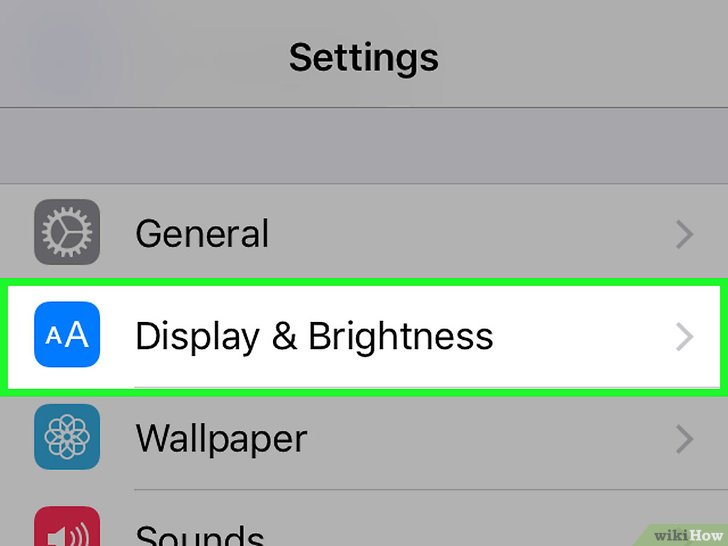
Ako zlepšiť citlivosť obrazovky v iPhone?
- Tu budete musieť vypnúť autowarity pretiahnutím posúvača do príslušnej polohy.
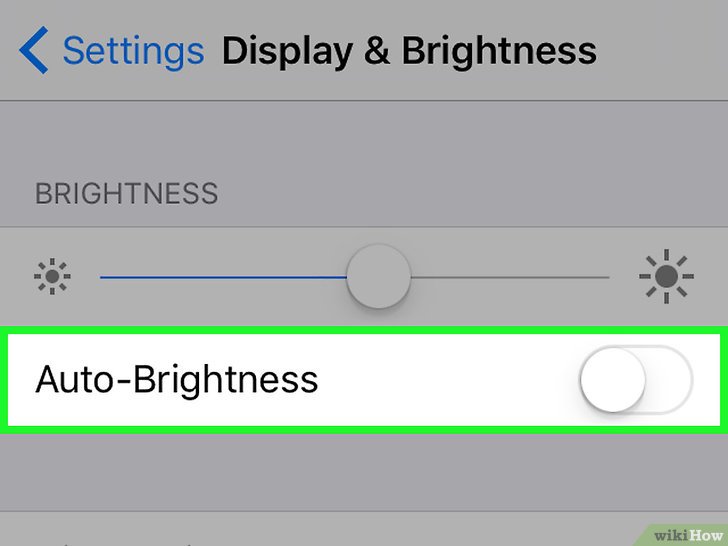
Ako zlepšiť citlivosť obrazovky v iPhone?
- Potom budeme musieť konfigurovať jas. Presnejšie, jas musí byť znížená na minimálne hodnoty, tiež ťahanie posúvača doľava.
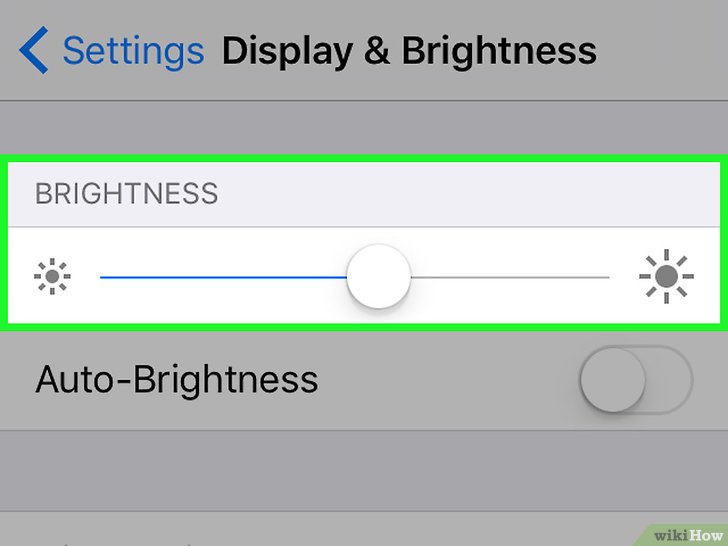
Ako zlepšiť citlivosť obrazovky v iPhone?
- Teraz sa môžete vrátiť do parametrov autowarity. Autowarity opäť zapneme ťahom posúvača doprava, a to sa rozsvieti zelená. Posuvník jasu sa automaticky presunie doprava, to znamená, že telefón nakonfiguruje požadovanú hodnotu jasu.
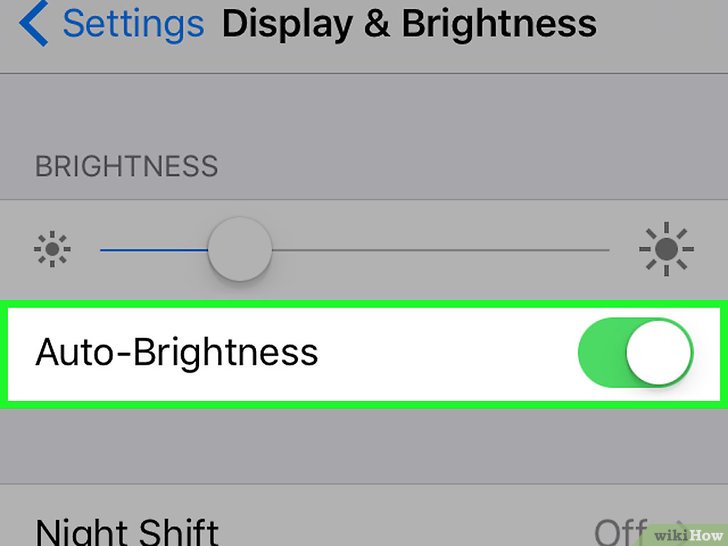
Ako zlepšiť citlivosť obrazovky v iPhone?
Spôsob podľa druhého: Vytvorenie kópie, obnovte iPhone
- Opäť ideme do nastavení kliknutím na ikonu prevodovky na obrazovke telefónu. Musíme zvážiť, že ak má obrazovka určité zlyhania (napríklad odmieta reagovať na ľubovoľný príkaz alebo reagovať na ňu s chybami), potom môžeme obnoviť iPhone. Potom bude zarobiť opäť v optimálnom režime a všetky údaje budú uložené.
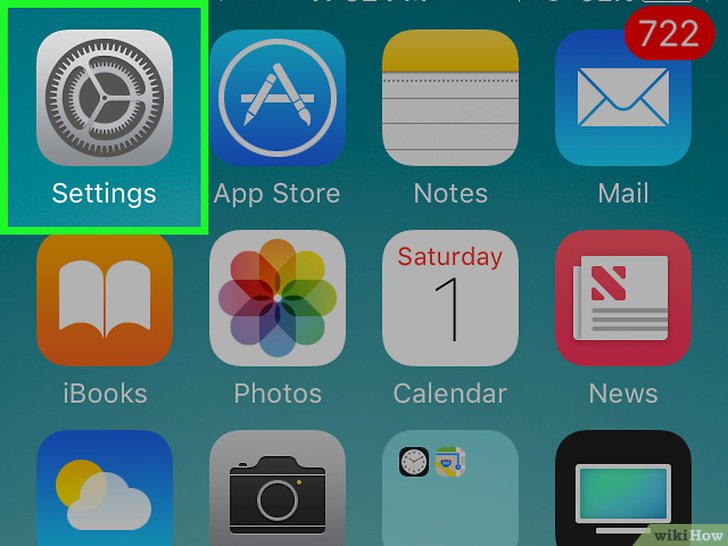
Ako zlepšiť citlivosť obrazovky v iPhone?
- Teraz dávajte pozor na nasledujúce nuansy. Ak ste vlastníkom starej verzie iPhone alebo iPhone so starším operačným systémom, potom môžete tento krok preskočiť. V opačnom prípade musíme ísť na naše "Apple ID". Táto položka musí obsahovať vašu prezývku (môžete musieť zadať heslo, ak nastalo nejaké automatické prihlásenie).
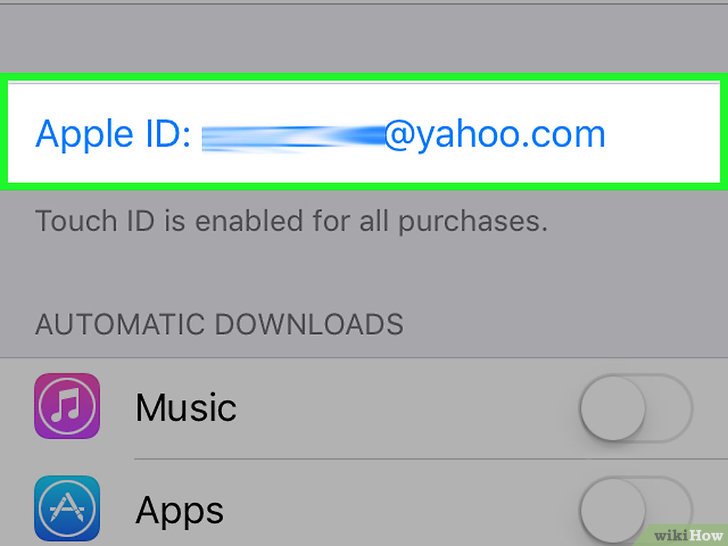
Ako zlepšiť citlivosť obrazovky v iPhone?
- Ďalej prejdite na položku uvedenú na obrazovke snímky
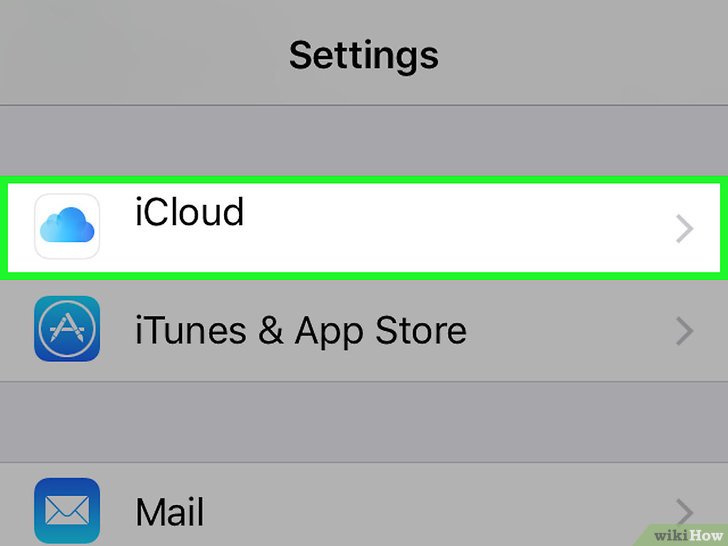
Ako zlepšiť citlivosť obrazovky v iPhone?
- Ideme dole a ísť do zálohovania, kde potrebujete venovať pozornosť posuvu. Ak nie je zapnutý, presuňte ho do príslušnej polohy.
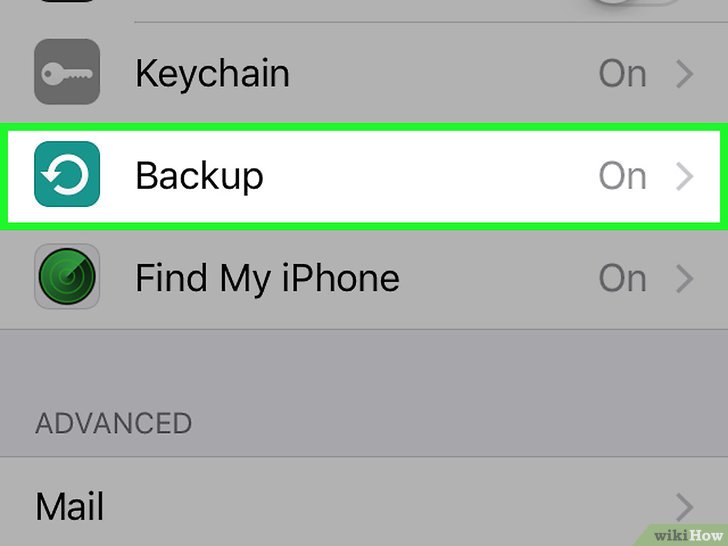
Ako zlepšiť citlivosť obrazovky v iPhone?
- Je potrebné pripomenúť, že iPhone musí byť pripojený k internetu - je potrebné vytvoriť kópiu. Teraz kliknite na " Zálohujte teraz."Spustenie kópie kópie (počkajte, kým dokončí).
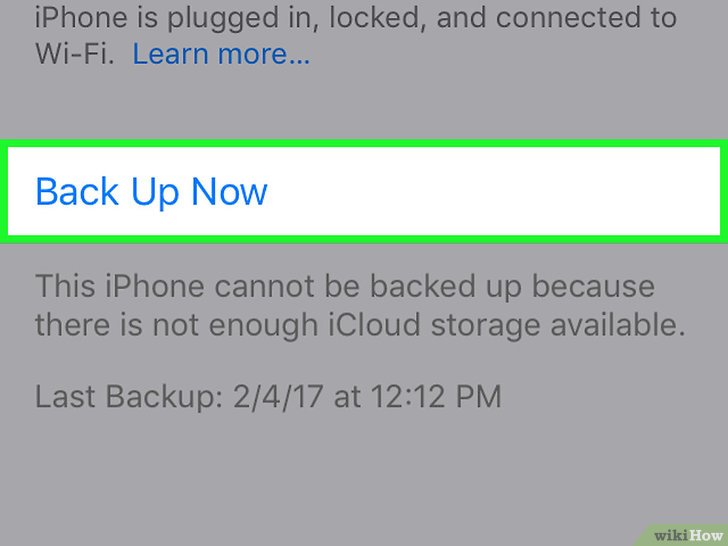
Ako zlepšiť citlivosť obrazovky v iPhone?
- Prostredníctvom tlačidla v ľavom hornom rohu sa vrátime na predchádzajúcu stránku nastavení.
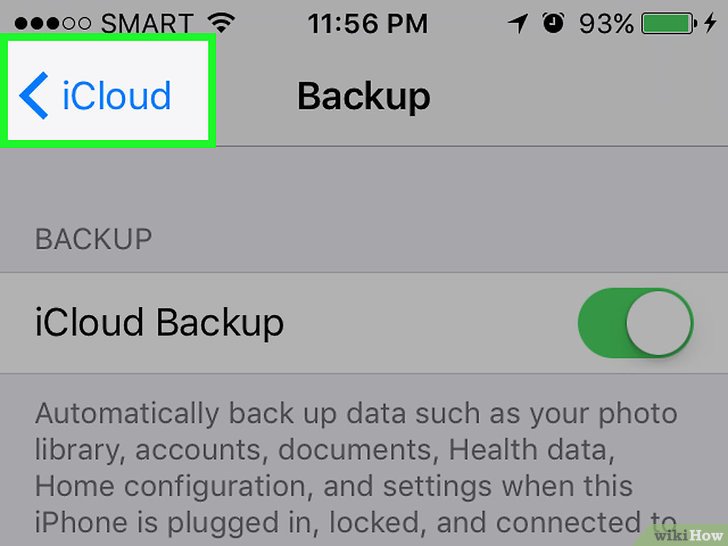
Ako zlepšiť citlivosť obrazovky v iPhone?
- Ďalej sa vrátime na stránku s nastaveniami nášho účtu (nezabudnite, že ak máme staršiu verziu operačného systému, potom môže byť tento krok preskočený).
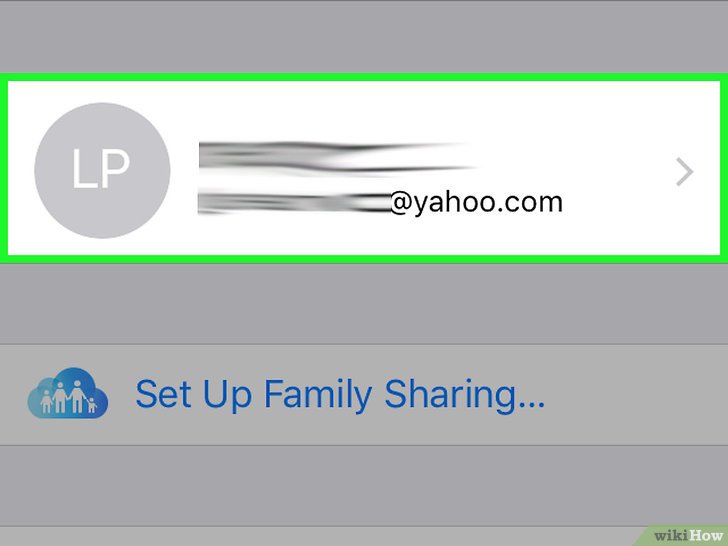
Ako zlepšiť citlivosť obrazovky v iPhone?
- Teraz, cez ľavé horné tlačidlo, vrátime sa na stránku hlavných nastavení nášho iPhone.
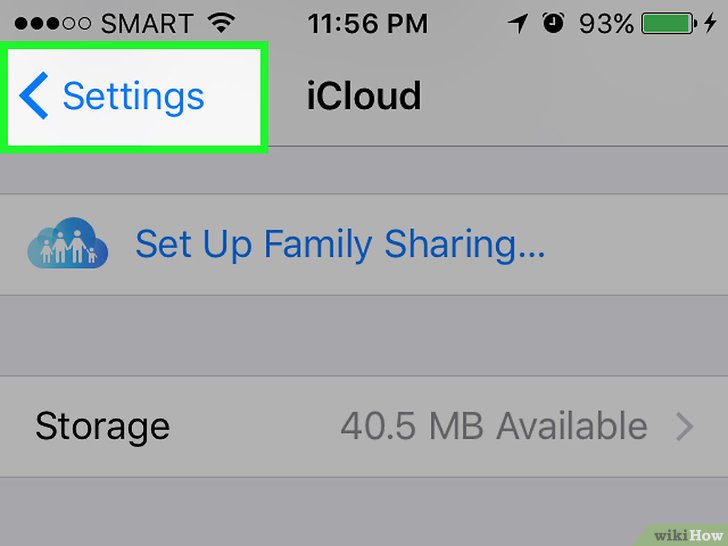
Ako zlepšiť citlivosť obrazovky v iPhone?
- Ďalej prejdite na položku " Všeobecne.", Alebo hlavné nastavenia na veľmi hornej časti zoznamu položiek.
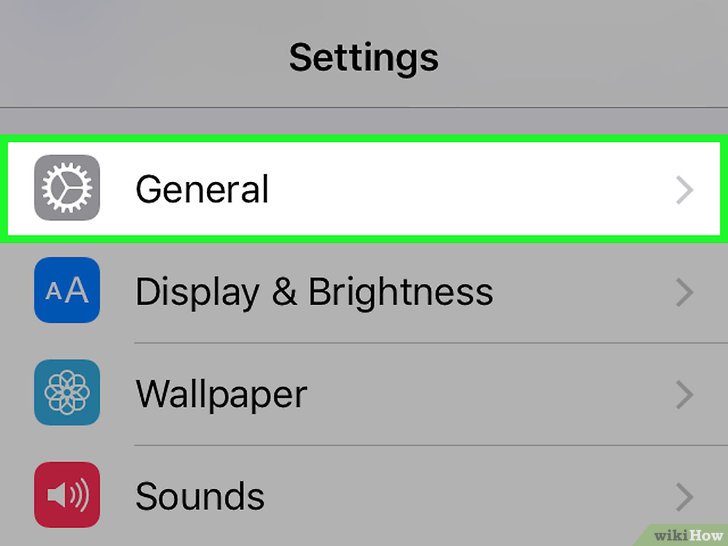
Ako zlepšiť citlivosť obrazovky v iPhone?
- Potom prejdite v spodnej časti nasledujúceho zoznamu a kliknite na tlačidlo " Reset.", To znamená, spustite proces resetovania nastavení telefónu na výrobné hodnoty.
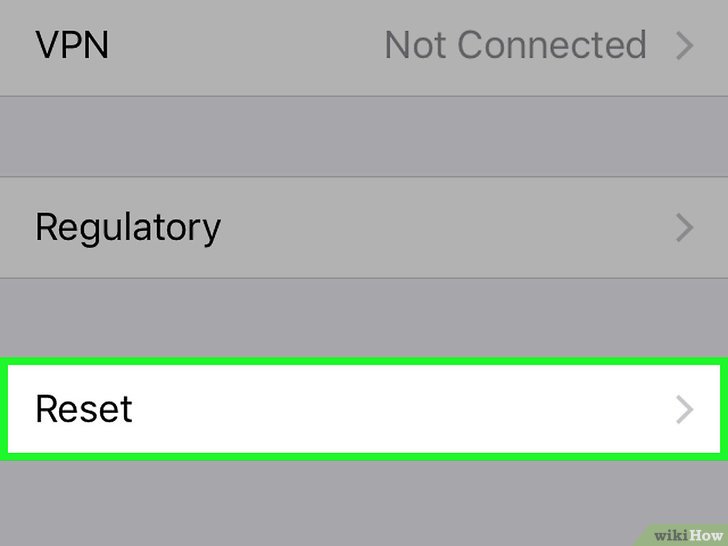
Ako zlepšiť citlivosť obrazovky v iPhone?
- Ďalej musíme si vybrať, čo budeme umývať. Kliknite na položku " Vymažte všetok obsah a nastavenia«.
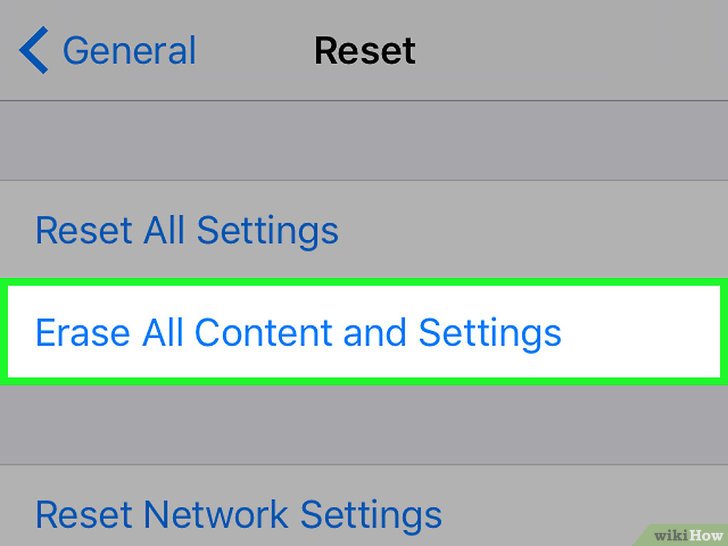
Ako zlepšiť citlivosť obrazovky v iPhone?
- Teraz bude systém vyžadovať vstup vášho hesla, ktoré zvyčajne vstupujete s každým odomknutím svojho iPhone.
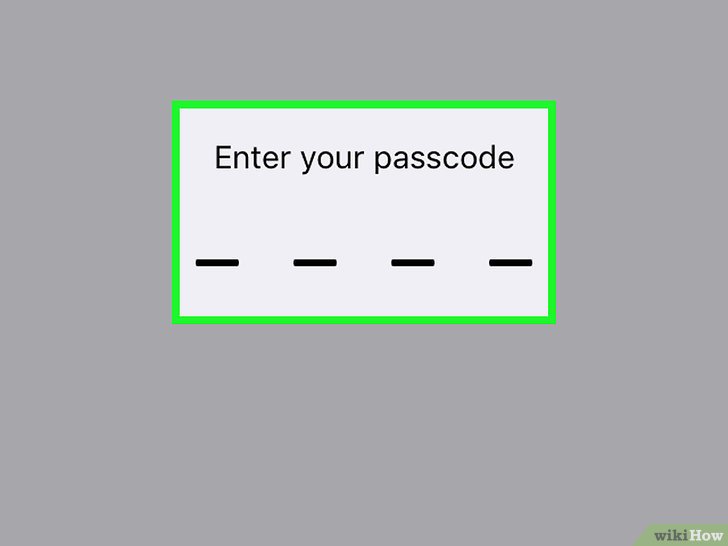
Ako zlepšiť citlivosť obrazovky v iPhone?
- Zostáva veľmi málo. Teraz kliknite na " Vymazať iPhone.»Vymazať z telefónu Všetky staré nastavenia a iné údaje (ktoré sme sa predtým konzervovali). Na konci operácie prejdite na nastavenia.
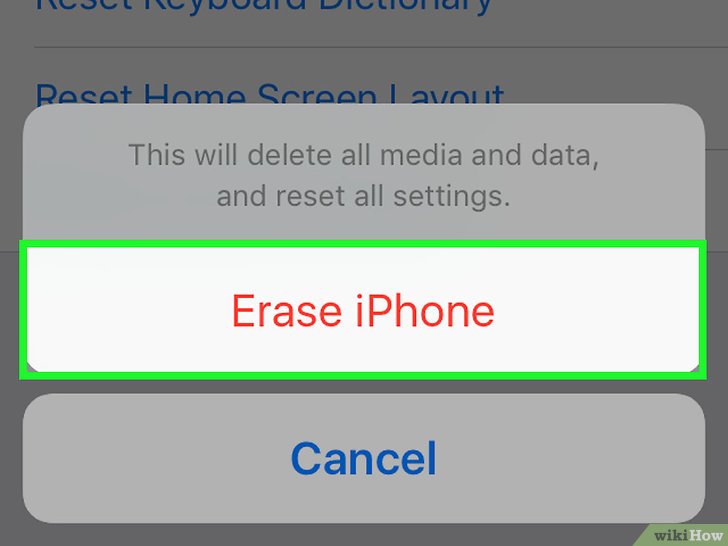
Ako zlepšiť citlivosť obrazovky v iPhone?
- Ďalej len postupujte podľa pokynov, ktoré sa zobrazia na obrazovke. Faktom je, že po prevrátení späť do výrobných nastavení, váš iPhone dostane štát, akoby ste si ho kúpili. To znamená, že ho musíte znova nastaviť. Počas nastavení vám systém ponúkne vrátiť staré údaje, ktoré sme uložili vopred (ak to považujete za potrebné, potom vrátite staré nastavenia).
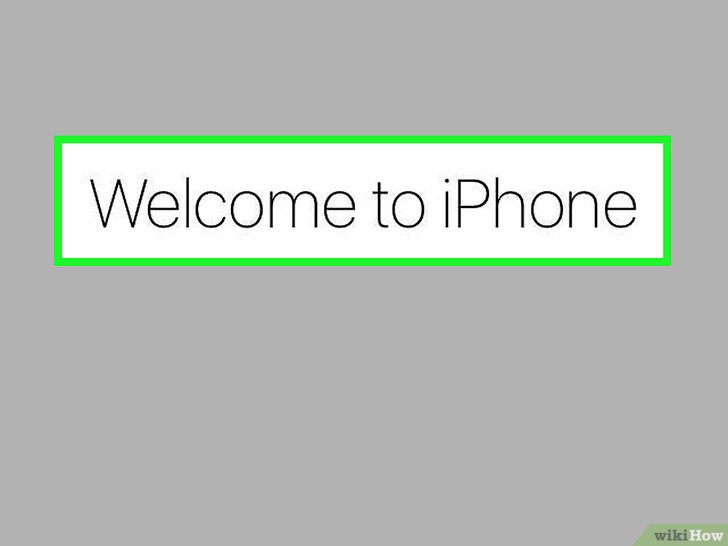
Ako zlepšiť citlivosť obrazovky v iPhone?
